如何检查 Linux 服务器的运行时间

Linux 中的 uptime 用于查看系统启动后的运行时间。它是一个比较简单的 Linux 命令,可以不带参数直接运行:
uptime
这将显示一行输出,显示当前时间、正常运行时间(以天和小时为单位)、当前登录到系统的用户数和平均负载。
以下是 uptime 命令的示例输出:
[gliu@fedora ~]$ uptime 21:11:43 up 5:32, 1 user, load average: 0.15, 0.09, 0.07
通过上述输出,我们就可以看到系统的运行信息。各输出元素解释如下:
- 21:11:43 - 系统的当前时间;
- up 5:32 - 这表示Linux系统已经运行了5小时32分钟;
- 1 user - 这是当前登录到Linux系统的用户数;
- load average: 0.15, 0.09, 0.07 - 这给出了过去1、5和15分钟的平均CPU负载。0.15意味着15%的CPU消耗(如果是4核CPU,则意味着4个核中有0.15个在使用)。
与其他大多数命令一样,uptime 命令从 /proc 文件中获取系统启动的相关信息,从 /var/run/utmp 文件中获取登录用户的信息。
uptime 有一些可选的参数,在某些情况下会非常有用。
使用带参数的 uptime 命令
如果你觉得 uptime 的输出比较杂乱,可以使用 -p 选项来让输出更易读一些:
uptime -p
这样就只会显示系统运行的时间,也是以文本的形式,但是更易读:
[gliu@fedora ~]$ uptime -p up 5 hours, 32 minutes
如果想要查看系统是从什么时候开始运行的,可以使用 -s 选项:
uptime -s
这将显示系统启动时的确切时间:
[gliu@fedora ~]$ uptime -s 2022-07-12 15:39:33
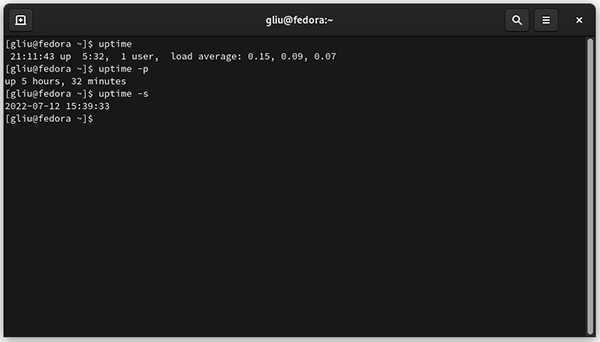
此外,还有一些其他的选项,比如 -V 显示命令的版本,-h 显示帮助信息。
注:uptime 命令的默认输出显示与 w 命令第一行中获得的信息相同。
记录你的运行时间
uptime命令仅显示系统已运行的时间。有一个很方便的工具叫做 uprecords,可以记录你的运行时间。
它以表格形式显示了Linux系统的最长运行时间,以及其他有关启动时间、持续时间和Linux内核版本等的信息。
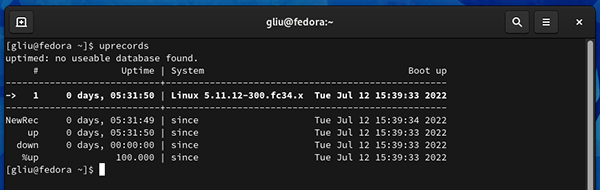
默认情况下,uprecords 是没有安装的,它包含在uptimed包中,你需要手动安装。在Debian或者Ubuntu上,可以这样安装:
sudo apt install uptimed
它基本上是一个守护进程,通过引导ID跟踪系统运行时间,使用系统引导时间使会话彼此分离。
安装完 uptimed,就可以使用 uprecords 命令来显示运行时间记录了:
uprecords
有一点需要注意,使用uprecords不会马上就获得历史运行的时间记录,它是从安装 uptimed 之后开始记录的。
以上是本次分享全部内容,你上次重启Linux服务器是什么时候呢?欢迎讨论。
原文地址:https://mp.weixin.qq.com/s?__biz=MzI0OTQyNjU5Mw==&mid=2247484499&idx=1&sn=62273df6bb541cc4019ba748d109fc51&chksm=e990e39ddee76a8b4e14203421ba7f3fec020923198c5369d3138ec79bb8930b1d4b0bb056e9&cur_album_id=1894932981526380552&scene=189#wechat_redirect
1.本站遵循行业规范,任何转载的稿件都会明确标注作者和来源;2.本站的原创文章,请转载时务必注明文章作者和来源,不尊重原创的行为我们将追究责任;3.作者投稿可能会经我们编辑修改或补充。











